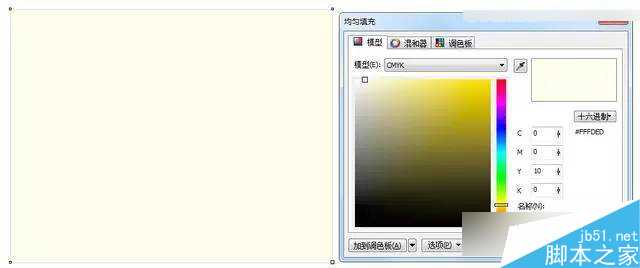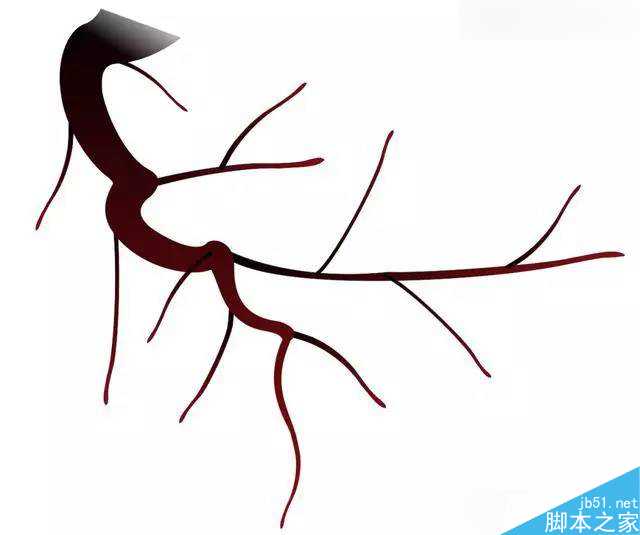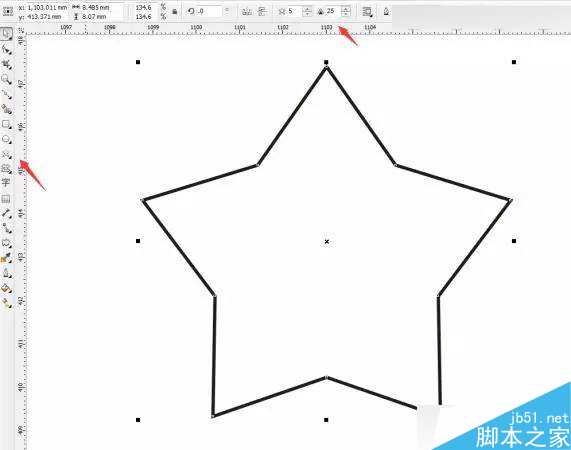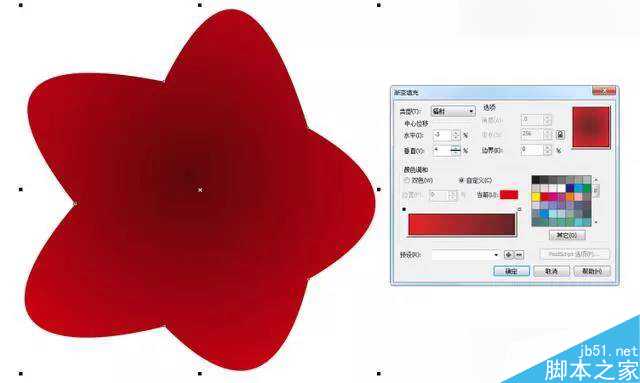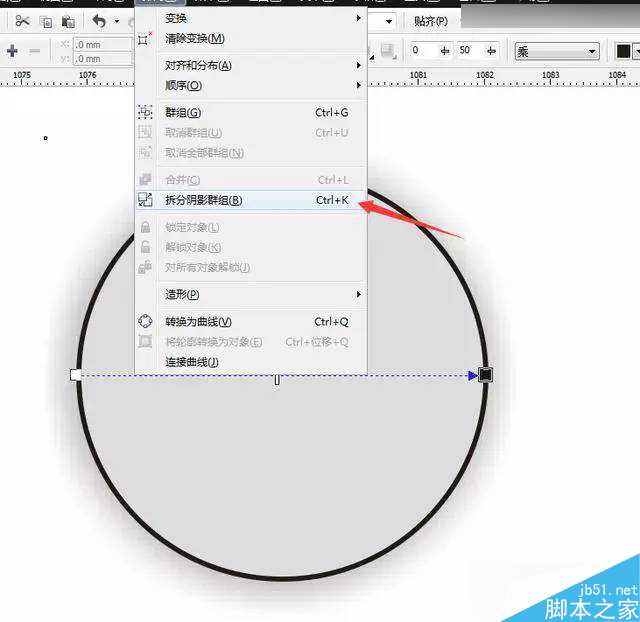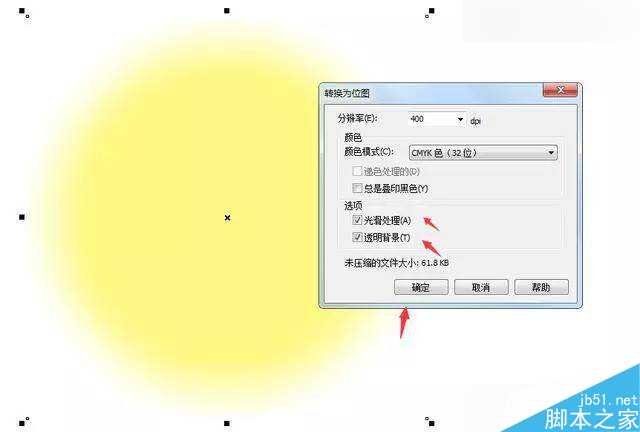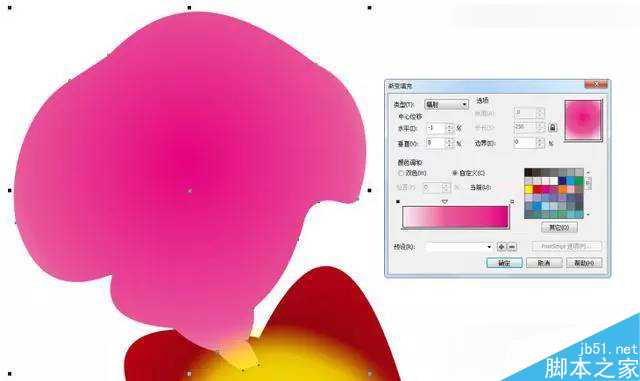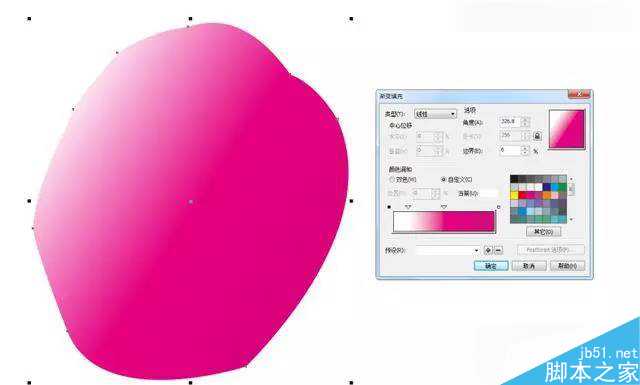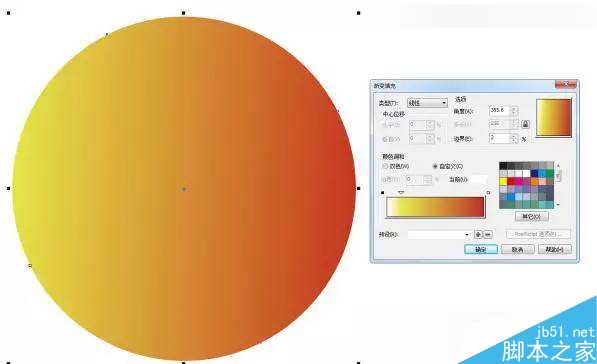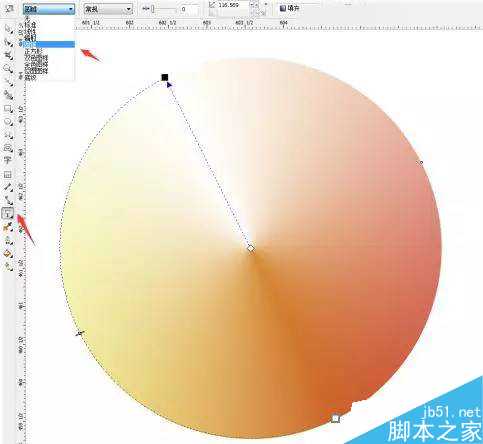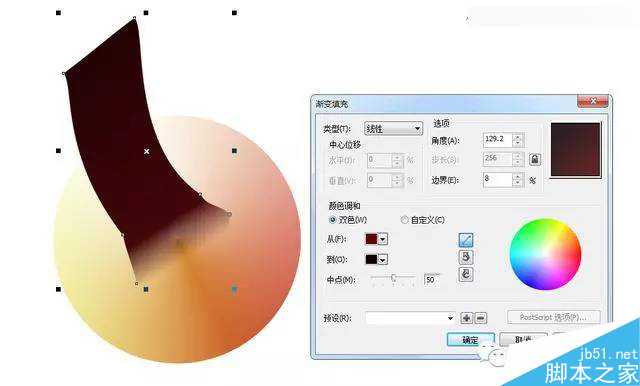这篇教程是向的朋友介绍CorelDraw绘制唯美的中国风梅花花枝方法,教程制作出来的梅花花枝效果非常漂亮,难度也不是很大,推荐到,一起来学习吧!
效果图,看着挺舒服的,好的开始详细制作
1、矩形工具绘制矩形,填充颜色,如图
2、开始绘制树枝的造型,贝赛尔工具绘制出下图主树枝,填充颜色,如图
3、再用贝赛尔工具绘制小的分枝,填充颜色,如图
4、开始绘制梅花,选择左边工具栏里的星形工具绘制一个五角星,度为是25,转曲,用形状工具调整成下图的形状,填充颜色,贝赛尔工具用的好的也可以直接绘制
5、椭圆工具绘制一个椭圆随意填充一个颜色,选择交互式阴影工具拉一个阴影,再打散阴影,把阴影填充黄色,然后转换为位图
6、把转为位图的圆,复制两层放上面,群组,放到步骤4上面,如图(注意一层要复制两层,不然黄色没这么亮哦)
7、椭圆绘制一个小点的椭圆,同样拉阴影,转换为位图放于黄色层上面,如图,方法同上
8、绘制花瓣,贝赛尔绘制下图形状的花瓣,分别填充颜色,如图
9、绘制花蕊,贝赛尔工具绘制下图形状填充颜色,如图
10、把绘制好的一根花蕊群组,再绘制其他的形状的,大小调下,如图
11、绘制待放的花苞,贝赛尔绘制花瓣,填充颜色
12、开始把梅花放到树枝上,复制两朵放到上面,再把花苞也复制几个旋转下放上去,如图
13、把梅花复制一朵出来,把位置调下,绘制梅花的背面,如图
14、把梅花继续复制摆放好,如图
15、最后全部摆放好位置,大功告成
教程结束,以上就是CorelDraw绘制唯美的中国风梅花花枝方法介绍,操作很简单的,大家学会了吗?希望能对大家大家有所帮助!
免责声明:本站资源来自互联网收集,仅供用于学习和交流,请遵循相关法律法规,本站一切资源不代表本站立场,如有侵权、后门、不妥请联系本站删除!
《魔兽世界》大逃杀!60人新游玩模式《强袭风暴》3月21日上线
暴雪近日发布了《魔兽世界》10.2.6 更新内容,新游玩模式《强袭风暴》即将于3月21 日在亚服上线,届时玩家将前往阿拉希高地展开一场 60 人大逃杀对战。
艾泽拉斯的冒险者已经征服了艾泽拉斯的大地及遥远的彼岸。他们在对抗世界上最致命的敌人时展现出过人的手腕,并且成功阻止终结宇宙等级的威胁。当他们在为即将于《魔兽世界》资料片《地心之战》中来袭的萨拉塔斯势力做战斗准备时,他们还需要在熟悉的阿拉希高地面对一个全新的敌人──那就是彼此。在《巨龙崛起》10.2.6 更新的《强袭风暴》中,玩家将会进入一个全新的海盗主题大逃杀式限时活动,其中包含极高的风险和史诗级的奖励。
《强袭风暴》不是普通的战场,作为一个独立于主游戏之外的活动,玩家可以用大逃杀的风格来体验《魔兽世界》,不分职业、不分装备(除了你在赛局中捡到的),光是技巧和战略的强弱之分就能决定出谁才是能坚持到最后的赢家。本次活动将会开放单人和双人模式,玩家在加入海盗主题的预赛大厅区域前,可以从强袭风暴角色画面新增好友。游玩游戏将可以累计名望轨迹,《巨龙崛起》和《魔兽世界:巫妖王之怒 经典版》的玩家都可以获得奖励。
更新日志
- 【雨果唱片】中国管弦乐《鹿回头》WAV
- APM亚流新世代《一起冒险》[FLAC/分轨][106.77MB]
- 崔健《飞狗》律冻文化[WAV+CUE][1.1G]
- 罗志祥《舞状元 (Explicit)》[320K/MP3][66.77MB]
- 尤雅.1997-幽雅精粹2CD【南方】【WAV+CUE】
- 张惠妹.2007-STAR(引进版)【EMI百代】【WAV+CUE】
- 群星.2008-LOVE情歌集VOL.8【正东】【WAV+CUE】
- 罗志祥《舞状元 (Explicit)》[FLAC/分轨][360.76MB]
- Tank《我不伟大,至少我能改变我。》[320K/MP3][160.41MB]
- Tank《我不伟大,至少我能改变我。》[FLAC/分轨][236.89MB]
- CD圣经推荐-夏韶声《谙2》SACD-ISO
- 钟镇涛-《百分百钟镇涛》首批限量版SACD-ISO
- 群星《继续微笑致敬许冠杰》[低速原抓WAV+CUE]
- 潘秀琼.2003-国语难忘金曲珍藏集【皇星全音】【WAV+CUE】
- 林东松.1997-2039玫瑰事件【宝丽金】【WAV+CUE】